- Autor Jason Gerald [email protected].
- Public 2023-12-16 11:06.
- Última modificación 2025-01-23 12:15.
Después de usar WhatsApp, por supuesto, desea saber cómo eliminar los contactos con los que ya no desea comunicarse a través de WhatsApp. No te preocupes, bloquear contactos no te vuelve antisocial, simplemente evitas a ciertas personas con las que no quieres comunicarte.
Hay dos formas de eliminar los contactos de WhatsApp. La primera forma es eliminar el número de contacto a través de la lista de contactos del teléfono, y la otra forma es bloquear el contacto a través de WhatsApp.
Paso
Método 1 de 2: eliminar un número de contacto
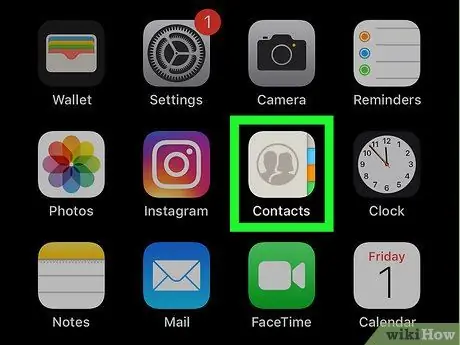
Paso 1. Abra la lista de contactos del teléfono y busque el contacto que desea eliminar
Elimina el contacto de tu elección.
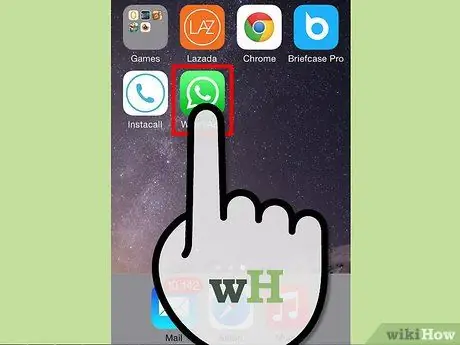
Paso 2. Abra WhatsApp y visite la página de contacto
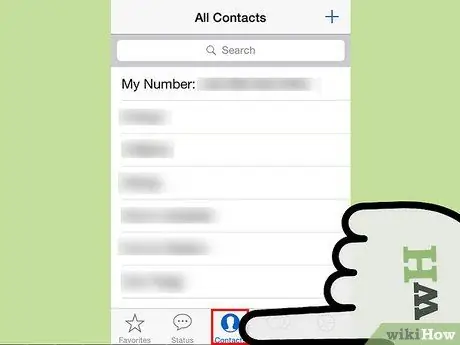
Paso 3. Seleccione la opción "Actualizar"
El contacto ya no aparecerá en su lista de contactos de WhatsApp.
- Tenga en cuenta que este método tiene un inconveniente, a saber, que perderá el número del contacto que eliminó, algo que puede necesitar en algún momento en el futuro.
- Si desea eliminar a alguien de sus contactos de WhatsApp, pero desea conservar su número de teléfono, utilice el método a continuación.
Método 2 de 2: bloquear un número de contacto
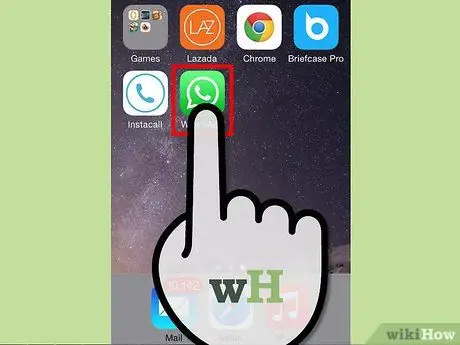
Paso 1. Abra WhatsApp y visite la página de contacto
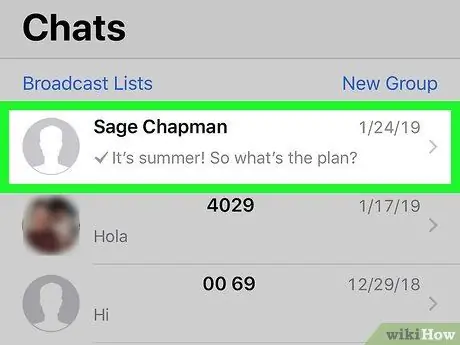
Paso 2. Seleccione el contacto que desea eliminar
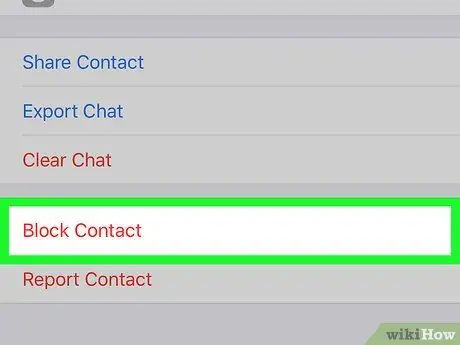
Paso 3. En el menú de opciones disponibles para el contacto, seleccione la opción "Más"
- Verá varias opciones, una de las cuales es "Bloquear". WhatsApp te pedirá que confirmes que quieres bloquear el contacto, y debes confirmarlo.
- Cuando haya bloqueado el contacto de alguien, esta persona no podrá ver su foto de perfil, enviarle mensajes ni ver cuándo se conectó por última vez a WhatsApp.
- Lo bueno de este método es que puede eliminar un contacto de WhatsApp sin tener que eliminar su número de teléfono de la lista de contactos de su teléfono.






